Jmeter(二十二)_脚本上传Gitlab
Posted 飞天小子性能课堂
tags:
篇首语:本文由小常识网(cha138.com)小编为大家整理,主要介绍了Jmeter(二十二)_脚本上传Gitlab相关的知识,希望对你有一定的参考价值。
Docker部署接口自动化持续集成环境第四步,代码上传到远程仓库!
Gitlab在容器中部署好了之后,本地直接打开。我们可以在里面创建项目,上传脚本。
新建一个项目,用来做远程脚本仓库
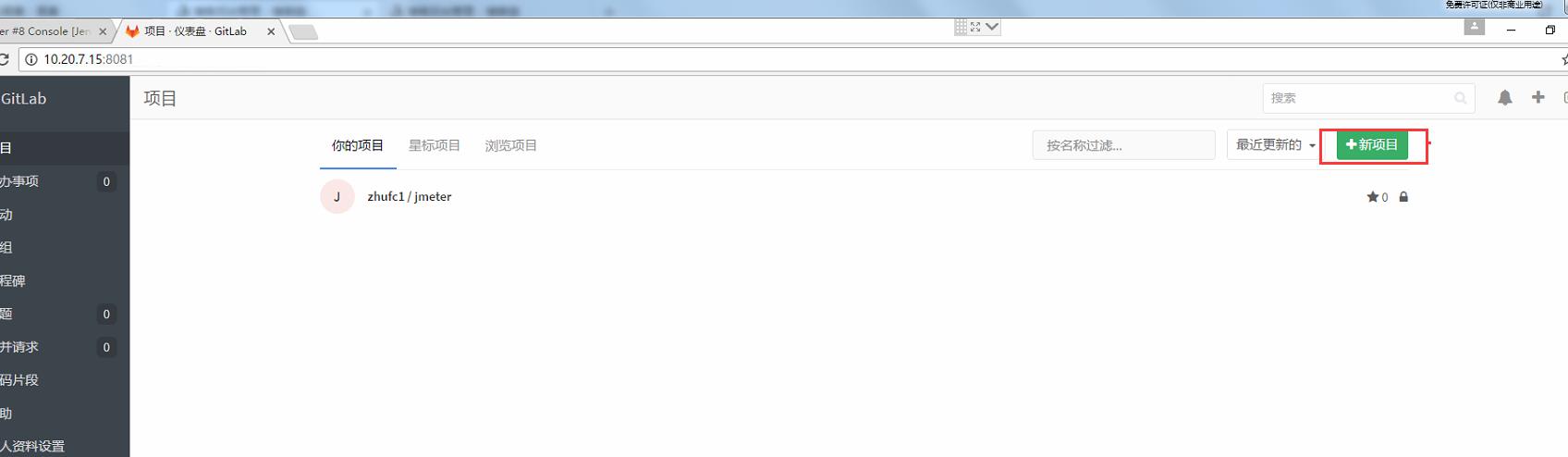
点击设置,将本地密钥与gitlab进行配对
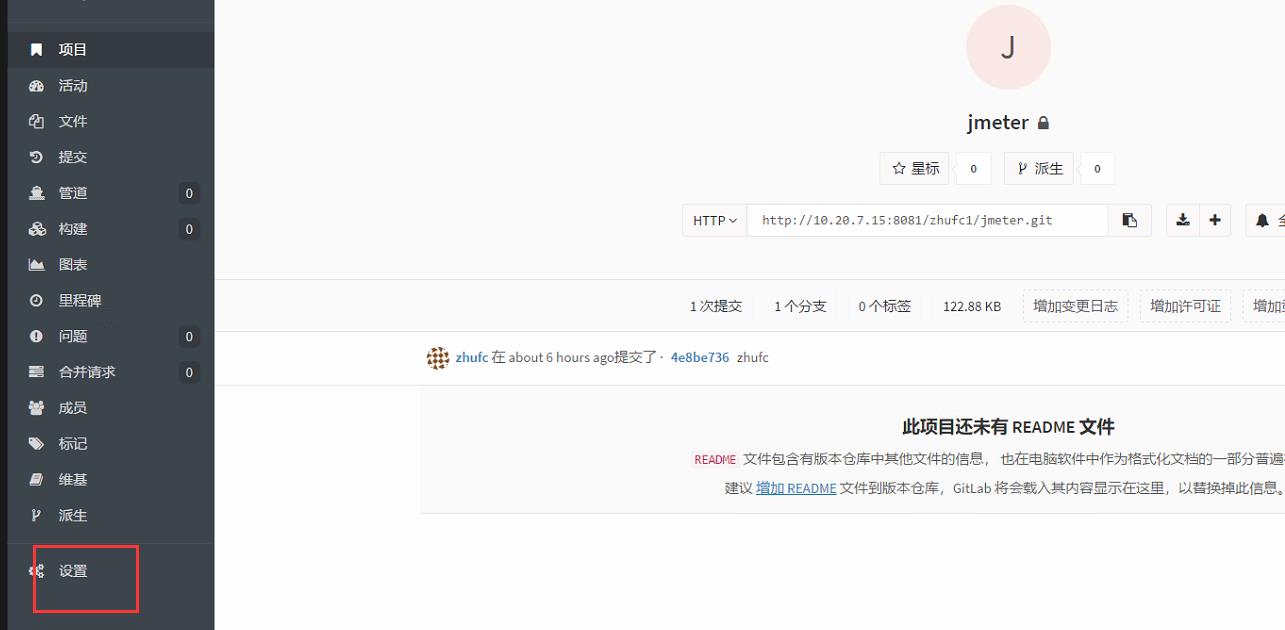
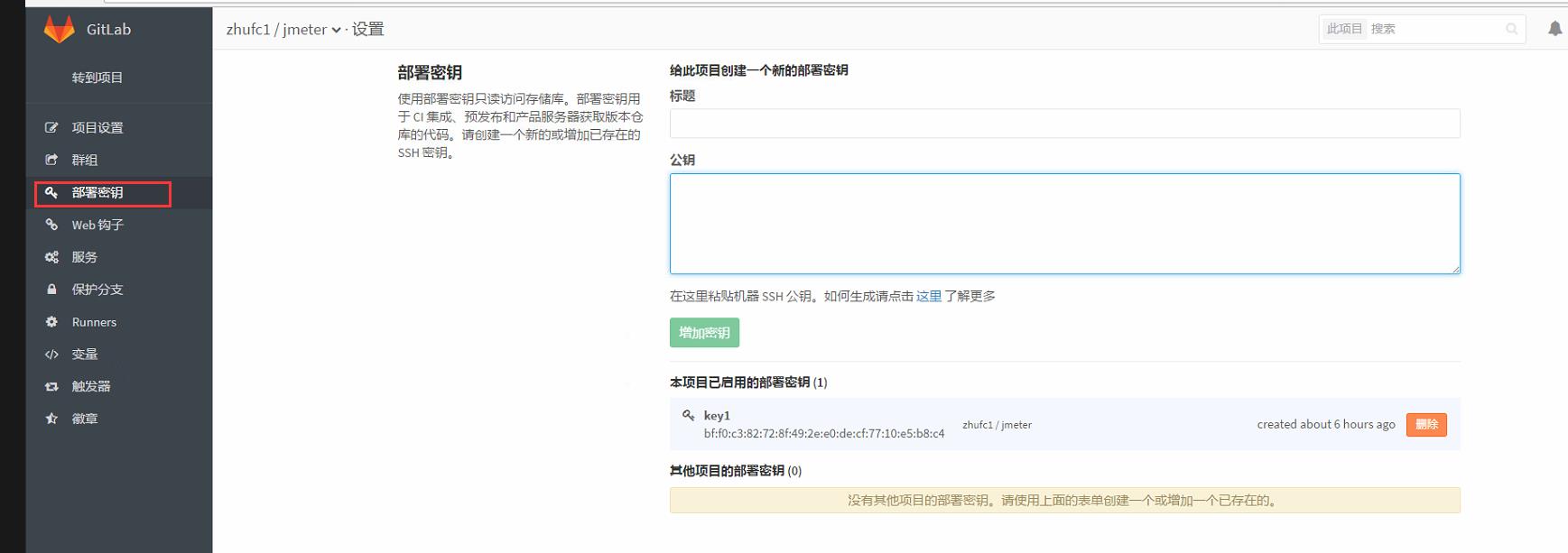
本地新建一个仓库,然后右键clone
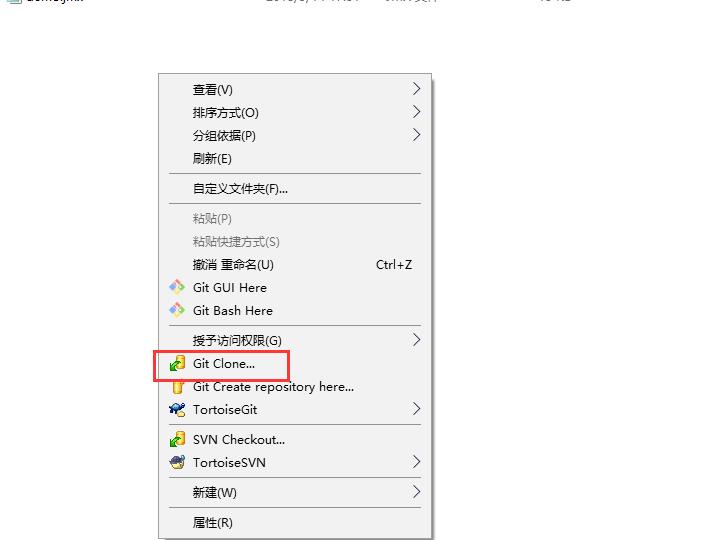
填写远程仓库地址和本地仓库地址
确认之后会将远程仓库克隆到本地,这一步必须完成!!!
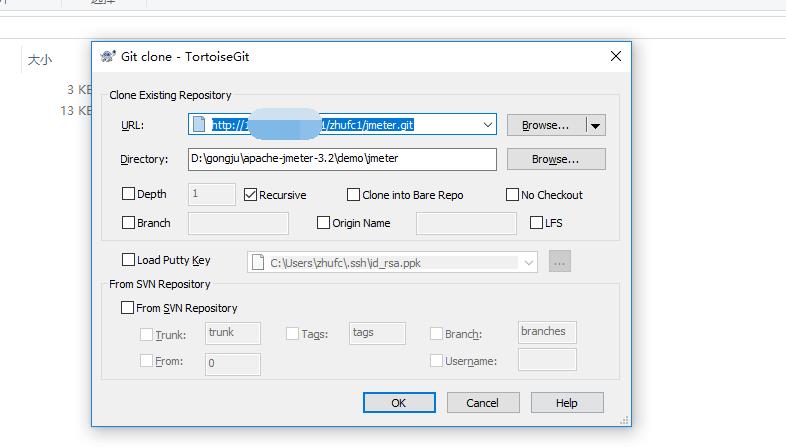
在本地仓库下右键选择git-gui下查看或生成git密钥,配置到gitlab仓库中保存
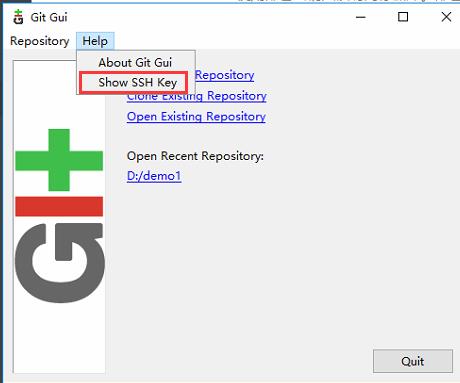
本地生成ppk文件
TortoiseGit的安装路径下找到C:\\Program Files\\TortoiseGit\\bin\\puttygen.exe)
点击下图中规定load加载私钥id_rsa,然后点击Save private key生成TortoiseGit需要使用的ppk文件(id_rsa.ppk)
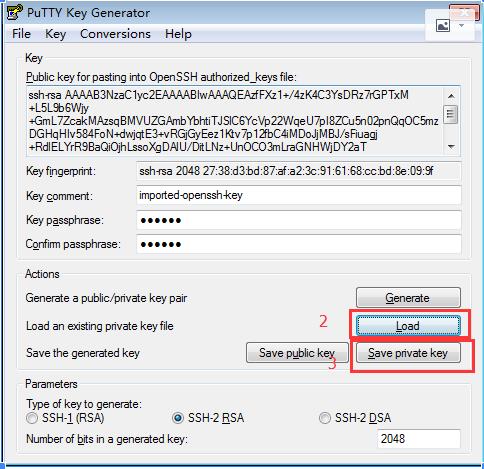
打开TortoiseGit设置页面,配置相关参数如下:配置用户名和邮箱,配置服务器代码路径和上面得到的id_rsa.ppk路径,进入TortoiseGit的Settings页面,点击左边导航栏的Git目录,设置用户名和邮箱(Name, Email),Name会在提交代码的时候显示出来,如果之前使用git config配置过,这里也可以不用配置的。
然后点击Git下的Remote菜单,添加一个origin远程仓库分之信息:Remote是为远程分支。起个名字,URL是远程仓库地址,Putty是id_rsa.ppk文件路径
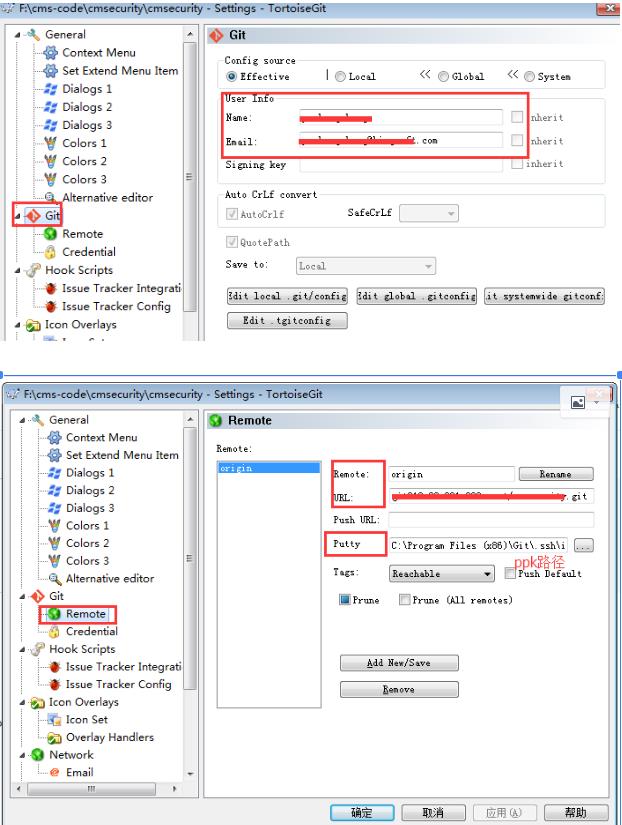
点击 Network,SSH client 选择 C:\\Program Files\\TortoiseGit\\bin\\TortoisePlink.exe
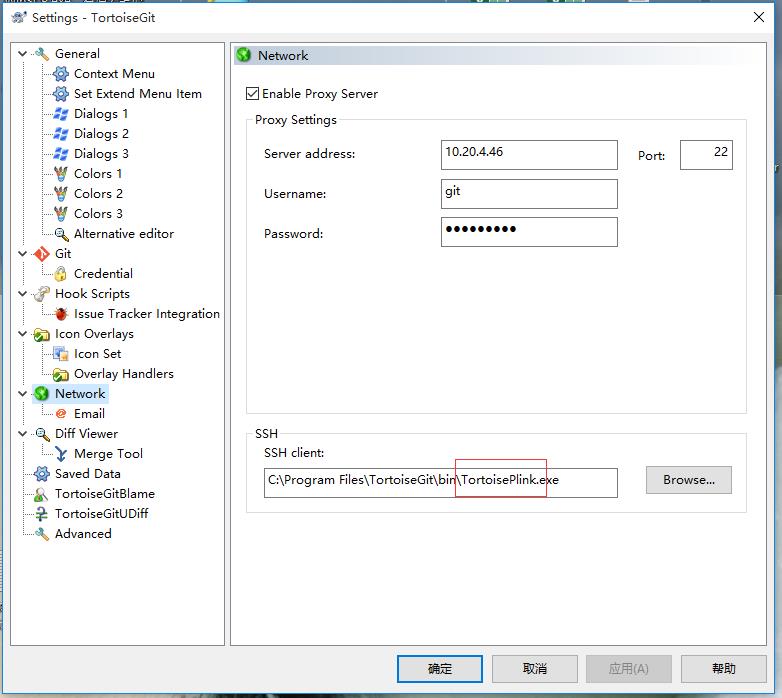
至此就可以使用TortoiseGit正常工作了,可以试试pull,commit等功能
本地仓库中右键push,将脚本上传到gitlab(commit是将代码上传到本地仓库,push是上传到远程仓库,不要弄混淆了哦!!)
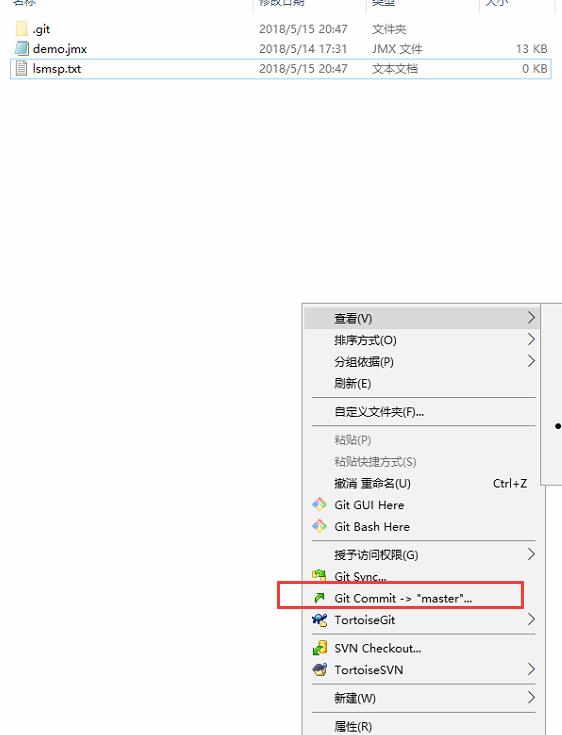
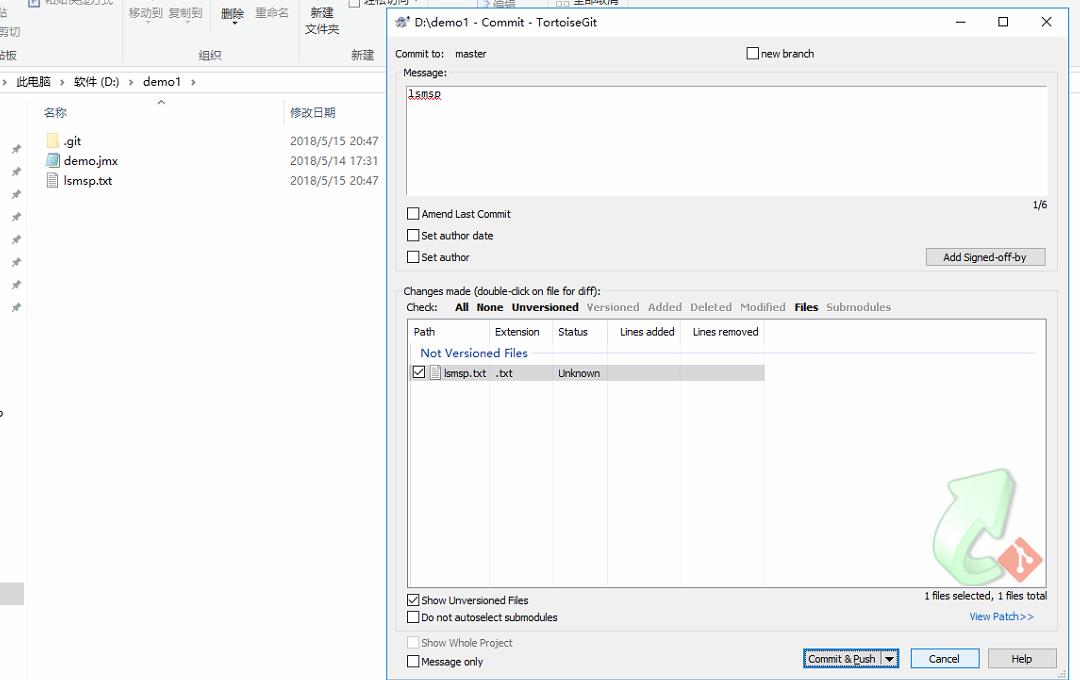
4:远程仓库查看上传的脚本
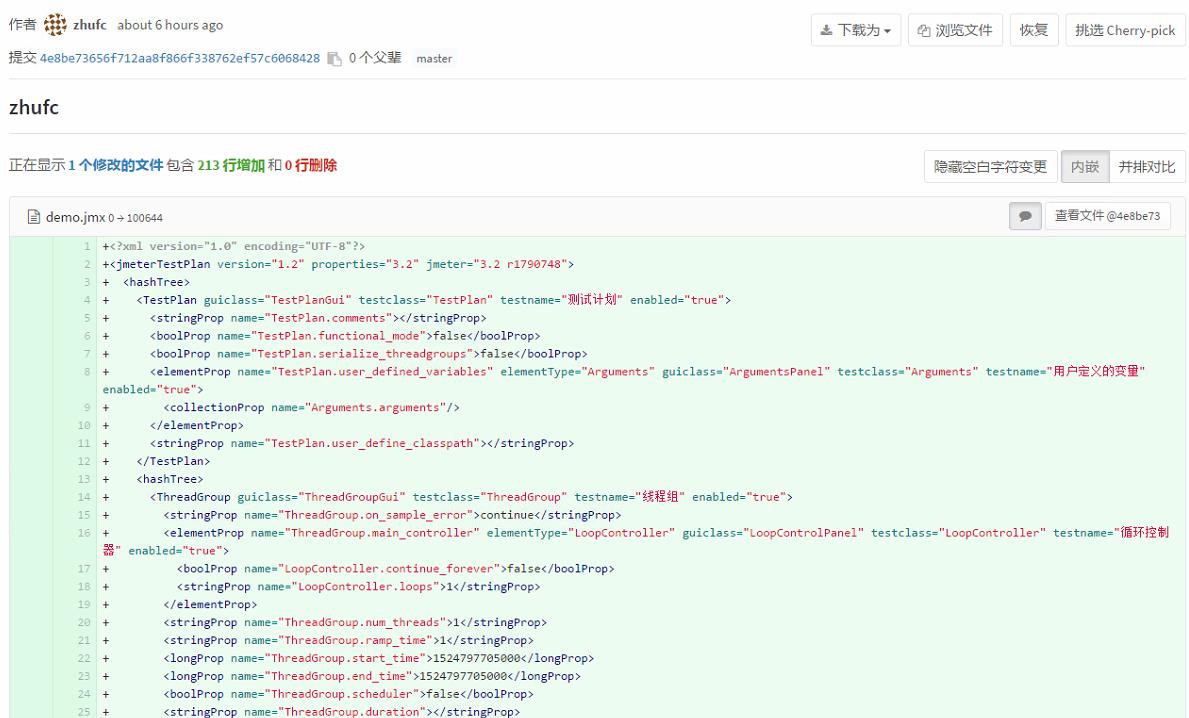
加入QQ群:317765580,我们一起讨论吧!
以上是关于Jmeter(二十二)_脚本上传Gitlab的主要内容,如果未能解决你的问题,请参考以下文章